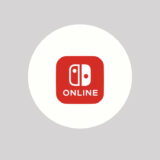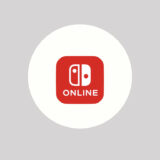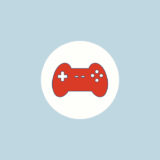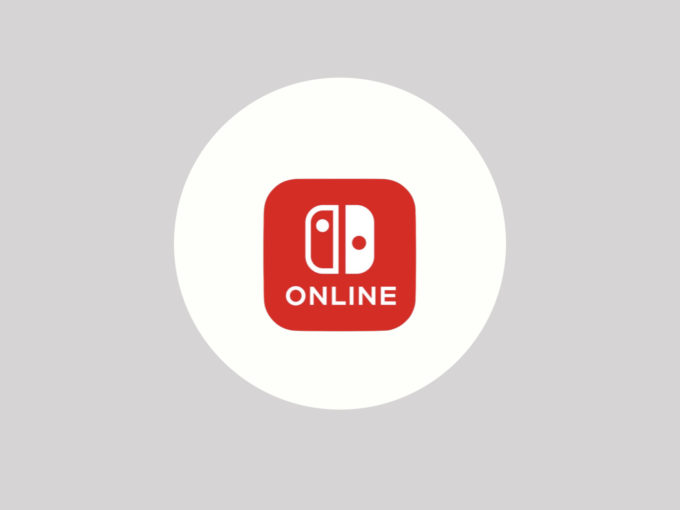
Nintendo Switchがスリープするまでの時間を自分で設定する方法を解説します。
デフォルトだと10分だったり、1時間だったりで自動スリープしてしまいますが、設定で時間を長くしたり、自動スリープ自体をオフにすることも可能です。自分のプレイスタイルに応じて変更しておくことをお勧めします。
Amazon.co.jpには「ゲーミング ストリーマーストア」という特集ページには、人気YouTuber/ストリーマーによるおすすめ商品など、ゲームに関するあらゆる製品がラインナップ。セールになっていることも多いので、定期的にチェックしてみては。
Switchの自動スリープまでの時間を設定する
自動スリープに関する設定は、本体メニューの設定から行うことができます。条件に応じてスリープ時間を変えることも可能です。
1 設定画面を開く

まずは設定画面を開きます。メニュー内の設定アイコンを選択しましょう。
2 スリープを選択

設定画面を下の方にスクロールするとスリープという項目があります。
3 スリープするまでの時間を変更する
スリープに関して、設定できる項目は全部で4つあります。
- 本体画面であそぶときの自動スリープ
- テレビであそぶときの自動スリープ
- コンテンツ再生中の自動スリープ
- ACアダプターを抜き差しした時のスリープ解除
順番にチェックしていきましょう。
本体画面であそぶときの自動スリープを設定する

「本体画面であそぶときの自動スリープ」では携帯モードで遊ぶ際の自動スリープ時間を設定できます。

- 1分
- 3分
- 5分
- 10分
- 30分
- しない
から選ぶことができます。勝手にスリープさせたくない場合は、しないを選択しましょう。
テレビであそぶときの自動スリープ

「テレビであそぶときの自動スリープ」では、テレビ画面で遊ぶ際の自動スリープ時間を設定できます。多くの方が見直したいのがこの設定ではないでしょうか。

こちらは長めに設定可能で
- 1時間
- 2時間
- 3時間
- 6時間
- 12時間
- しない
から選ぶことができます。
コンテンツ再生中の自動スリープ

Nintendo SwitchではYouTubeをはじめとした動画コンテンツを利用することができます。コンテンツの再生中の自動スリープについても個別で設定可能です。
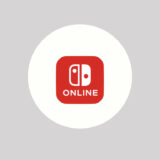 Nintendo Switch(スイッチ)でYouTubeを利用する方法
Nintendo Switch(スイッチ)でYouTubeを利用する方法
OFFに設定した場合でも、4時間経過するまではスリープモードに入りません。
ACアダプターを抜き差しした時のスリープ解除

「ACアダプターを抜き差しした時のスリープ解除」をONにした場合、「本体をドックから取り出したときにもスリープが解除される」とあります。特段変更する必要はないかと思います。
まとめ
「いつの間にかスリープしてた…」という場合は、一度Switchのスリープ時間設定を見直してみてはいかがでしょうか。